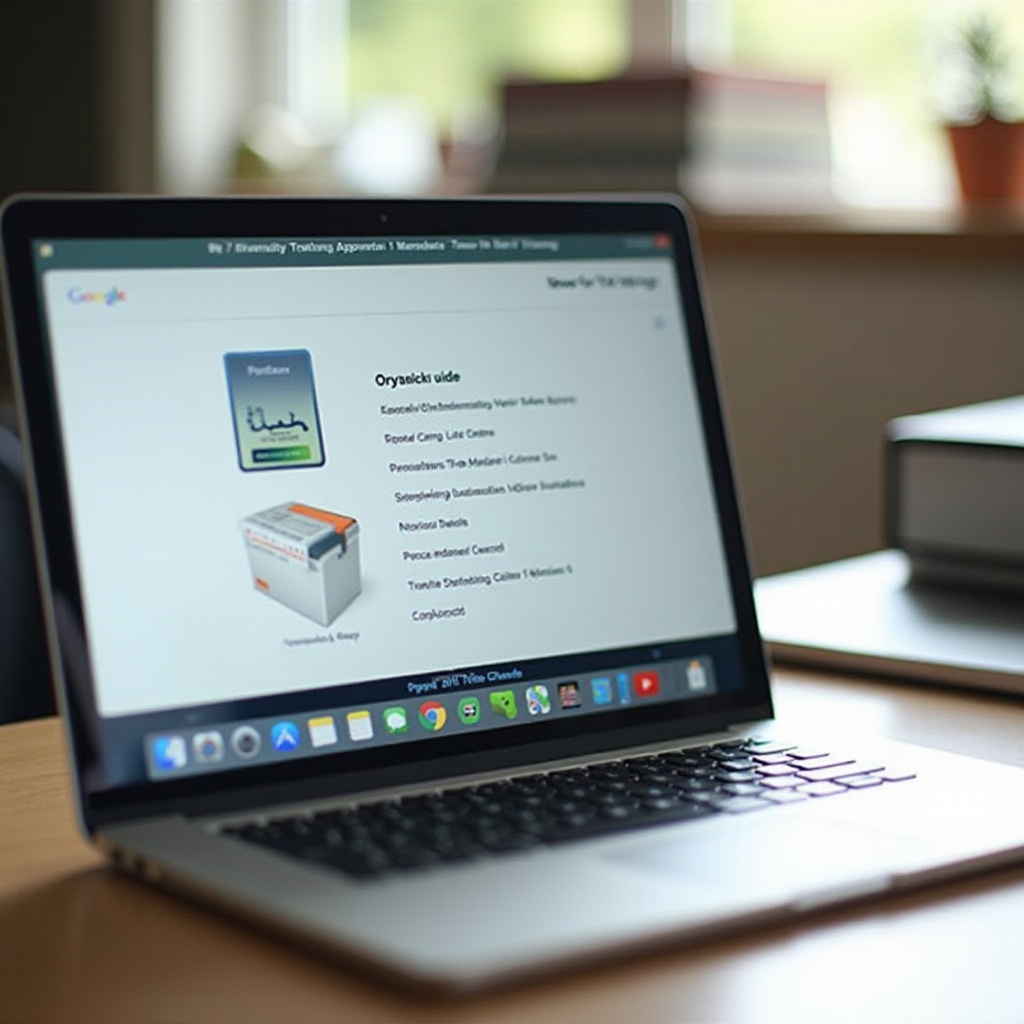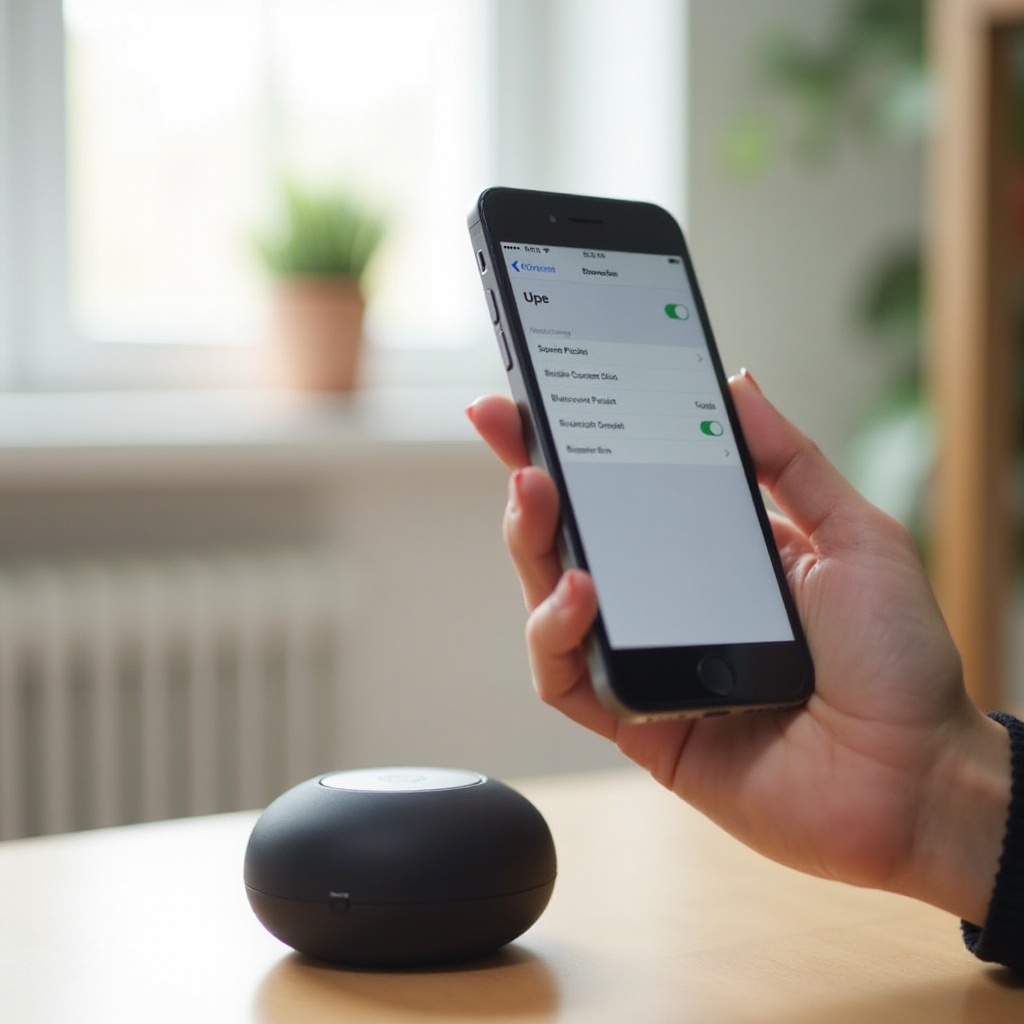Johdanto
Oikean hiiren osoittimen koon valitseminen voi merkittävästi parantaa digitaalista kokemustasi lisäämällä saavutettavuutta ja vähentämällä silmien rasitusta. Olitpa sitten navigoimassa suurella 4K-näytöllä tai työskentelemässä näköhaasteiden kanssa, oikein mitoitettu osoitin voi tehdä suuren eron. Hiiren osoittimen koon säätäminen on yksinkertainen mutta tärkeä muutos, joka mukauttaa järjestelmäsi vastaamaan ainutlaatuisia tarpeitasi. Tämä opas tutkii, miten hiiren osoittimen kokoa säädetään sekä Windows- että macOS-alustoilla, tarkastellaan kolmannen osapuolen ohjelmistoja lisämuokkaukseen, ja tarjotaan hyödyllisiä vinkkejä käyttäjäkokemuksen parantamiseksi.
Siirtyessämme ymmärtämään osoitinsäätöjen tärkeyttä, sukellamme nyt yksityiskohtiin alkaen Windowsista. Sekä Windows 10 että Windows 11 tarjoavat selkeitä menetelmiä osoittimen koon muuttamiseen varmistaen, että saavutat halutun näkyvyyden ja hallinnan kursoriisi.
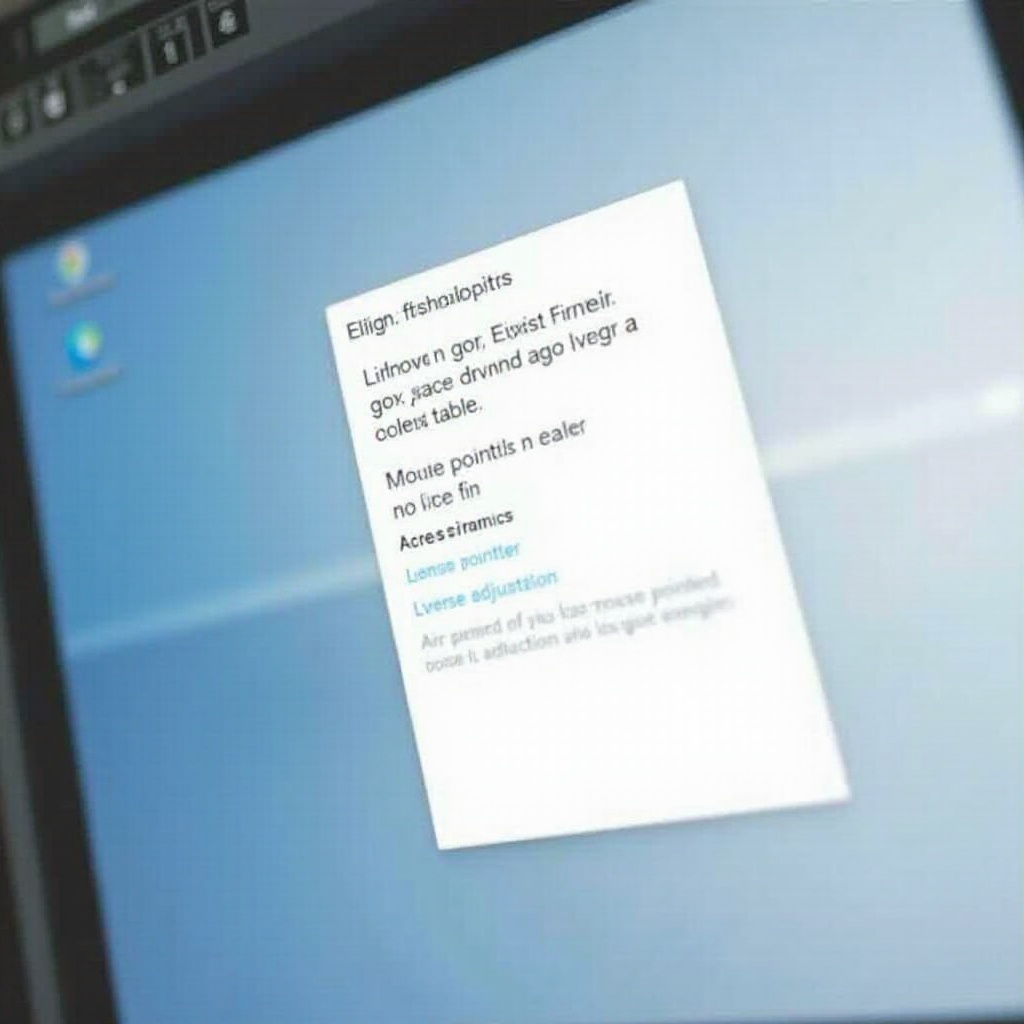
Miksi hiiren osoittimen koon säätäminen on tärkeää
Hiiren osoittimen koon säätäminen ei ole pelkästään mieltymys; se on välttämättömyys monille käyttäjille, jotka etsivät esteetöntä digitaalista ympäristöä. Suurempi osoitin voi merkittävästi auttaa näkörajoitteisia käyttäjiä tunnistamaan kursorin helpommin. Lisäksi työskennellessäsi korkearesoluutioisilla näytöillä suurempi osoitin estää sitä katoamasta tai jäämästä huomaamatta. Näkyvän ja helposti hallittavan osoittimen sisältävän kokoonpanon luominen on ratkaisevan tärkeää, ja se on suoraviivainen säätö, joka kuka tahansa voi toteuttaa optimoidakseen päivittäiset tietokoneensa tehtävät.
Varmentamalla, että osoittimesi on selkeästi näkyvä, parannat sekä tuottavuutta että mukavuutta. Seuraavaksi opastamme sinua vaiheissa, joita tarvitaan hiiren osoittimen koon säätämiseen Windows-järjestelmissä.
Hiiren osoittimen koon säätäminen Windowsissa
Windows tarjoaa käyttäjäystävällisen tavan mukauttaa hiiren osoittimen kokoa palvellen sekä Windows 10- että Windows 11-käyttäjiä. Alla on vaiheittainen opas näiden säätöjen tekemiseen:
Vaiheittainen opas Windows 10:lle
- Avaa ”Asetukset”-sovellus painamalla ”Windows + I”.
- Valitse ”Helppokäyttöisyys”.
- Vasemmasta valikosta valitse ”Hiiri”.
- ”Hiiren osoitin” -osiosta säädä osoittimen kokoa liukusäätimellä.
- Lisäksi voit vaihtaa osoittimen väriä paremman näkyvyyden edistämiseksi.
Vaiheittainen opas Windows 11:lle
- Avaa ”Asetukset” valitsemalla se Käynnistä-valikosta.
- Siirry sivupalkissa ”Helppokäyttöisyyteen”.
- Valitse ”Hiiren osoitin ja kosketus”.
- Säädä kokoa käytettävissä olevalla liukusäätimellä.
- Kuten Windows 10:ssä, osoittimen väriä voidaan muokata paremman kontrastin saavuttamiseksi.
Lisävinkkejä Windowsin saavutettavuuteen
- Käytä ”Suurennuslasia” zoomataksesi näytön alueita paremman osoitinnäkyvyyden saavuttamiseksi.
- Tutustu ”Värisuodattimiin” kontrastin säätämiseksi, auttamaan värinäön heikkouksista kärsiviä.
- ”Kertoja” voi auttaa kuvailemalla osoittimen sijaintia ääneen.
Kun Windows on käsitelty, siirrymme saumattomasti siihen, miten macOS-käyttäjät voivat myös hyötyä osoittimen asetuksia muuttamalla.
Hiiren osoittimen koon muuttaminen macOS:ssä
macOS tarjoaa selkeitä ratkaisuja hiiren osoittimen säätämiseen varmistaen, että työtilasi on mukautettu silmien mukavuuteen ja esteettömyysvaatimuksiin.
macOS:n järjestelmäasetusten navigointi
- Käynnistä ”Järjestelmäasetukset” Apple-valikosta.
- Valitse ”Helppokäyttöisyys”.
- Valitse vasemmasta sivupalkista ”Näyttö”.
- Käytä ”Kursorin koko” -liukusäädintä osoittimen koon säätämiseen tarpeen mukaan.
macOS:n esteettömyysominaisuudet
- Ota käyttöön ”VoiceOver” kuulevia kuvauksia varten näytöllä olevista elementeistä, mukaan lukien osoittimen sijainti.
- Käytä ”Zoom”-ominaisuutta keskittyäksesi näytön tiettyihin osiin.
- ”Värisuodattimet” tarjoavat vaihtoehtoja parannettuun osoitinnäkyvyyteen.
Yleisten macOS-ongelmien vianmääritys
- Varmista, että macOS on päivitetty välttääksesi bugeja, jotka vaikuttavat kursorin säätöihin.
- Jos osoitinmuutokset eivät tallennu, tarkista käyttäjäoikeudet ja järjestelmän eheyden suojaus (SIP) -asetukset.
- Käynnistä laite uudelleen, jos osoittimen toiminta vaikuttaa epäjohdonmukaiselta muutosten jälkeen.
Käsiteltyämme sekä Windowsin että macOS:n tavalliset mukautusmenetelmät, laajennamme työkalupakkiemme tutkimalla kolmannen osapuolen työkaluja niille, jotka etsivät vielä suurempaa hallintaa.
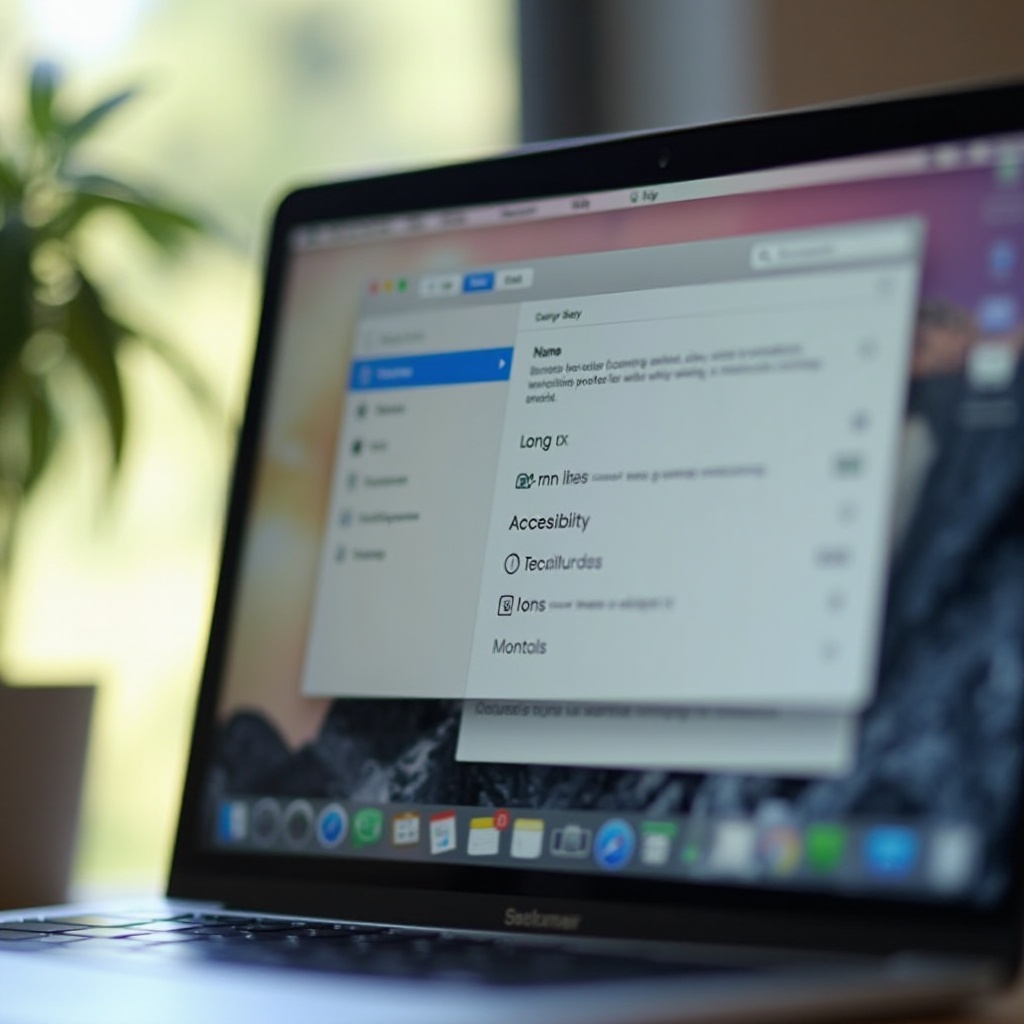
Kolmannen osapuolen työkalujen käyttö parannettuun mukautukseen
Vaikka natiivit vaihtoehdot riittävät monille käyttäjille, kolmannen osapuolen ohjelmistot tarjoavat edistyneitä ominaisuuksia syvempään mukautukseen pyrkiville.
Suosittujen ohjelmistojen yleiskatsaus
Ohjelmat kuten ”CursorFX” ja ”Stardock’s Object Desktop” tarjoavat laajoja mukautusmahdollisuuksia, jotka antavat käyttäjille mahdollisuuden muuttaa osoittimen ulkonäköä ja toimintaa laajasti.
Kolmannen osapuolen työkalujen hyödyt ja rajoitukset
- Hyödyt: Enemmän hallintaa osoittimien animaatioihin, kokoon ja muotoiluun. Laajempi joukko esteettömiä ominaisuuksia natiivien kykyjen lisäksi.
- Rajoitukset: Saattaa vaatia ostoa tai tilauksia, ja voi aiheuttaa yhteensopivuusriskejä muiden ohjelmistojen kanssa tai heikentää järjestelmän suorituskykyä.
Asennuksen ja mukautuksen vaiheet
- Lataa ja asenna valitsemasi ohjelmisto luotettavasta myyjästä.
- Seuraa perusasetuksiin ja asennukseen liittyviä ohjeita.
- Käytä ohjelmiston ”Asetukset” -kohtaa osoittimen koon, muotoilun ja tehosteiden säätämiseen mieltymystesi mukaan.
Näiden työkalujen lisäksi osoitinsäätöjen hienosäätö voi edelleen parantaa käyttäjäkokemusta ja navigoinnin helpottamista.
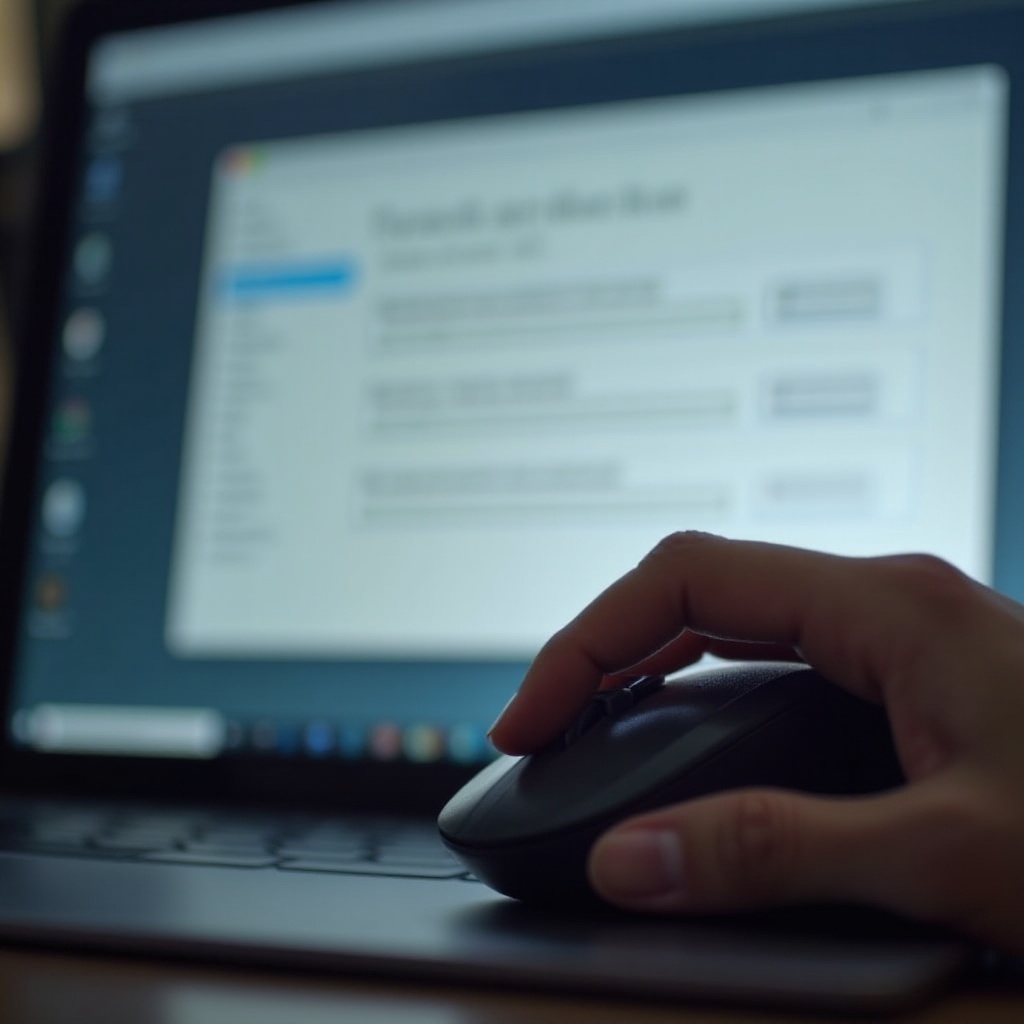
Lisävinkkejä hiiren osoittimen mukauttamiseen
Pelkkää koon muuttamista pidemmälle on lukuisia säätöjä osoittimen toiminnan ja näkyvyyden optimoimiseksi.
Osoittimen nopeuden ja näkyvyyden säätäminen
- Säädä osoittimen nopeusasetuksia mukavuustasosi mukaan tarkkaan hallintaan.
- Ota käyttöön ominaisuuksia, kuten osoittimen varjo, parantaaksesi kontrastia eri taustoihin nähden.
Osoitinpolkujen ja tehosteiden tutkiminen
- Aktivoi osoitinpolut seuraamaan kursorin liikettä, mikä parantaa näkyvyyttä navigoinnin aikana.
- Käytä kolmannen osapuolen työkaluilla mukautettuja osoitintehosteita visualisen kokemuksen personointiin.
Integrointi monilaiteasetuksiin
- Varmista, että osoittimen koko ja asetukset synkronoidaan laitteiden välillä hyödyntämällä pilviasetuksia, jos saatavana.
- Käytä universaaleja ratkaisuja ja ohjelmistoja, jotka ovat yhteensopivia eri käyttöjärjestelmien kanssa saumattoman kokemuksen saavuttamiseksi.
Päätelmä
Sopivan kokoinen hiiren osoitin voi huomattavasti parantaa sekä tehokkuutta että mukavuutta digitaalisten vuorovaikutusten aikana. Noudattamalla näitä vaiheita ja hyödyntämällä käytettävissä olevia työkaluja voit muokata tietokoneympäristösi vastaamaan saavutettavuustarpeitasi ja henkilökohtaisia mieltymyksiäsi. Soveltamalla näitä säätöjä harkitusti, navigointi missä tahansa digitaalisessa tilassa tulee intuitiiviseksi ja nautinnollisemmaksi.
Tämä kattava lähestymistapa hiiren osoittimen koon säätämiseen parantaa käytettävyyttä eri laitteilla ja alustoilla, tehden digitaalisesta vuorovaikutuksesta osallistavampaa ja mukavampaa.
Usein kysytyt kysymykset
Kuinka palautan hiiren osoittimen koon oletusarvoihin?
Voit palauttaa hiiren osoittimen koon oletusasetuksiinsa siirtymällä mainittuihin mukautusvaihtoehtoihin ja valitsemalla käytettävissä olevan ’oletus’ tai ’palauta’ vaihtoehdon kokovalinnoissa.
Voinko vaihtaa hiiren osoittimen väriä?
Kyllä, sekä Windows että macOS tarjoavat asetuksia Esteettömyys- tai Helppokäyttöisyys-vaihtoehdoissa, joiden avulla käyttäjät voivat muuttaa osoittimen väriä paremman näkyvyyden saavuttamiseksi.
Mitä jos käyttöjärjestelmän päivitys muuttaa osoitinasetuksia?
Joskus päivitykset voivat ohittaa henkilökohtaisia asetuksia. Palaa osoitinasetuksiin järjestelmän asetuksissa tai esteettömyysasetuksissa palauttaaksesi halutun kokoonpanon.